Virtuální stroje VirtualBox jsou pomalé díky výchozí konfiguraci VM. Pokud používáte VirtualBox ke spuštění Linuxu, můžete si všimnout, že výkon není skvělý a hledáte způsoby, jak jej zlepšit.
Výkon vašeho virtuálního počítače VM je možné vylepšit vyladěním nastavení ve VirtualBoxu. Postupujte podle pokynů v této příručce, abychom vám ukázali, jak zlepšit fungování virtuálního modulu VirtualBox VM!
Hledáte alternativu k VirtualBoxu? Máme několik návrhů.
Nainstalujte přírůstky hostů
První věc, kterou musíte udělat, pokud zažívátepomalý virtuální stroj VirtualBox je instalovat doplňky hosta. Důvod? Přírůstky hostů přicházejí s několika vylepšeními, ovladači a vylepšeními VirtualBoxu, které mohou výrazně zlepšit rychlost a citlivost vašeho VM.
Chcete-li nainstalovat doplňky hosta, začněte spuštěním virtuálního počítače a nahrajte jej do operačního systému, který je na něm nainstalován. Poté, když je operační systém spuštěn, stiskněte klávesu Right Ctrl tlačítko pro získání přístupu k ovládacím prvkům VM Virtualbox.
Jakmile stisknete tlačítko Že jo Ctrl , najděte nabídku „Zařízení“ a klikněte na nis myší. Odtud vyhledejte „Vložit obrázek CD pro přidání hosta“ a klikněte na něj. Virtualbox automaticky stáhne soubor ISO pro přidání hosta a vloží jej do vašeho VM.
Poznámka: Pokud Virtualbox nedokáže automaticky stáhnout váš ISO, uchopte tento ISO obraz a vložte jej do VM kliknutím na ikonu CD a výběrem tlačítka „Vybrat obrázek disku“.

Po vložení souboru ISO pro přidání hostů se vraťte do virtuálního počítače Virtualbox a otevřete okno terminálu. Chcete-li spustit okno terminálu v systému Linux VM, stiskněte tlačítko Levá Ctrl + Shift + T nebo Levá Ctrl + Alt + T. Poté, s otevřeným oknem terminálu, použijte CD příkaz níže.
cd /media/$USER/VBox_*
Nebo
cd /media/cdrom
Spusťte shell skript „autorun.sh“ v adresáři Guest Adds.
sudo sh autorun.sh
Nechte skript nainstalovat doplňky VirtualBox do vašeho virtuálního počítače. Po dokončení procesu restartujte VM.
Zvýšení jader ve VM
Příležitostní uživatelé virtuálních boxů, kteří nastavili Linux VM, to dělajínemysli na jádra CPU. Jdou s výchozím nastavením jednoho jádra a pak se ptají, proč je jejich VM tak pomalý. Pokud to chcete trochu zrychlit, změňte, kolik jader může váš VM použít.
Nejprve určete, kolik jader má váš hostitelský procesor. Tyto informace naleznete v příručce k počítači nebo procesoru.
Po určení počtu jader na hostitelském počítači si přečtěte níže uvedený seznam a zjistěte, kolik jader chcete dát vašemu VirtualBoxu VM.
- Hostitelské CPU se 4 jádry by měly používat 2 jádra.
- Hostitelské CPU se 6 jádry by měly používat 2-4 jádra.
- Hostitelské CPU s 8-12 jádry by měly používat 4 nebo více jader.
Jakmile zjistíte, kolik jader chcete použít, vypněte VM VirtualBox a poté jej vyberte v uživatelském rozhraní VirtualBoxu, klikněte na něj pravým tlačítkem a vyberte možnost „Nastavení“.
V části „Nastavení“ vyhledejte možnost „Systém“ a klikněte na ni myší. Poté vyhledejte kartu Procesor.
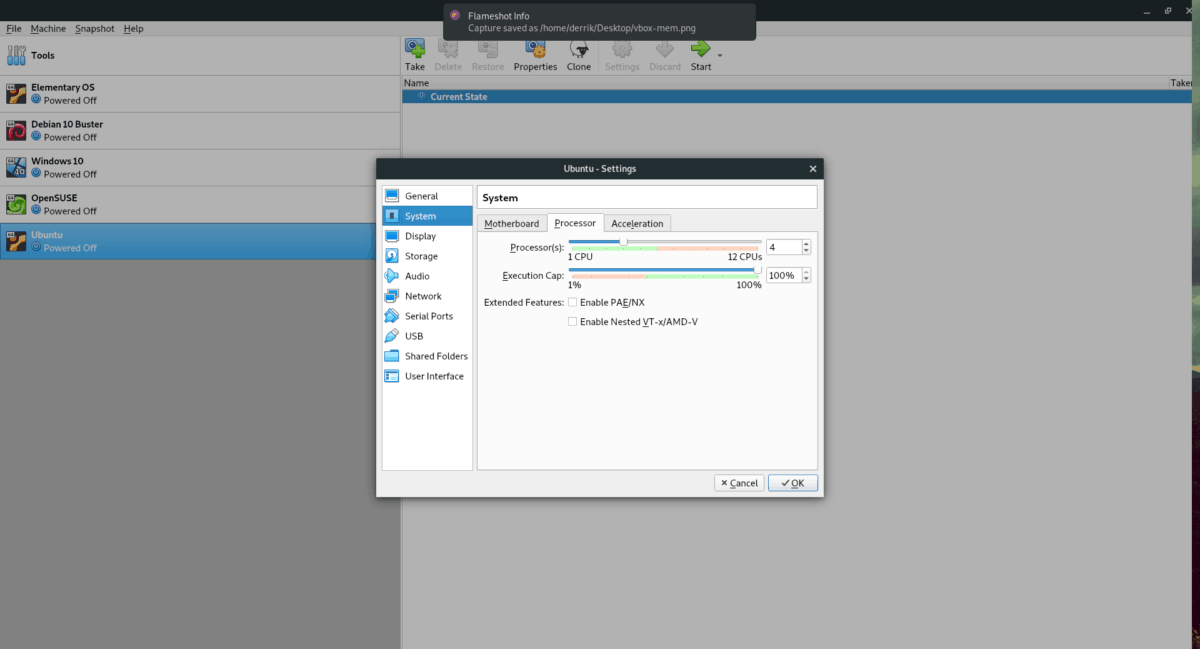
Najděte oblast „Procesory“ a přetáhněte jezdec na požadované množství jader. Klepnutím na tlačítko „OK“ nastavení uložíte.
Zvýšení přidělení videopaměti
Výchozí nastavení videa pro VirtualBox je nízké. Umožňuje hostujícímu operačnímu systému pouze asi 16 MB grafické paměti. Pokud chcete zvýšit rychlost virtuálního počítače, je klíčové zvýšení alokace video paměti.
Chcete-li změnit přidělení videopaměti v aVirtualBox VM, proveďte následující. Nejprve vypněte VM. Poté na něj klikněte pravým tlačítkem myši v uživatelském rozhraní VirtualBoxu, vyvolejte nabídku pravým tlačítkem a vyberte možnost „Nastavení“.
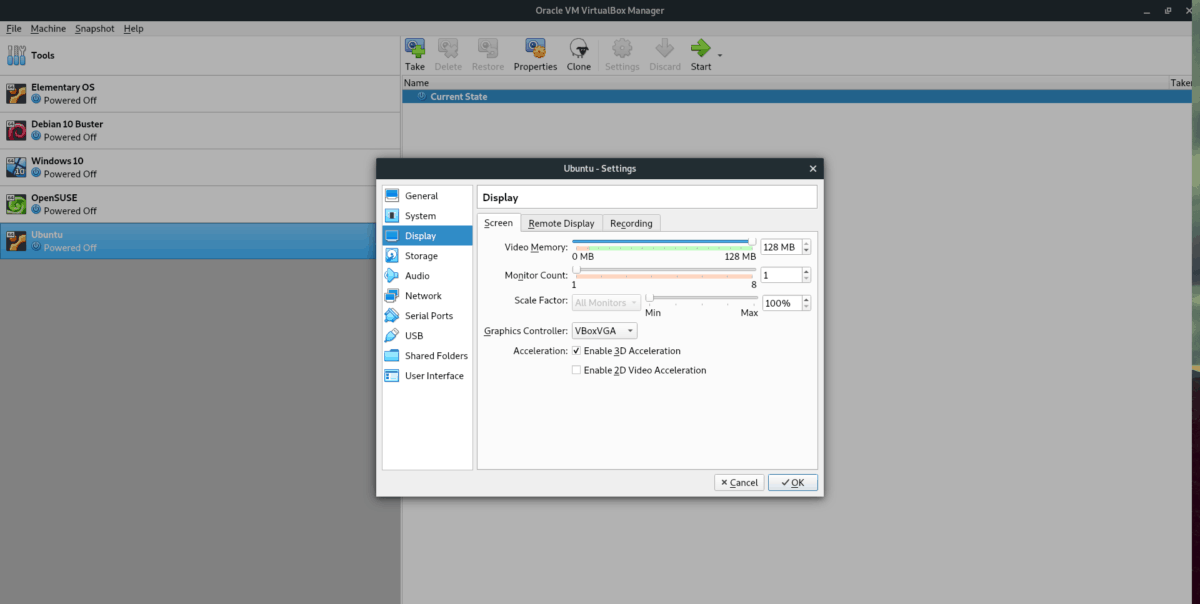
Uvnitř nastavení najděte „Display“ a klikněte na něj myší. Vyhledejte posuvník „Video Memory“ a nastavte jej na 128 MB. Poté kliknutím na tlačítko „OK“ provedete změny ve vašem virtuálním počítači.
Zvýšení virtuální paměti RAM
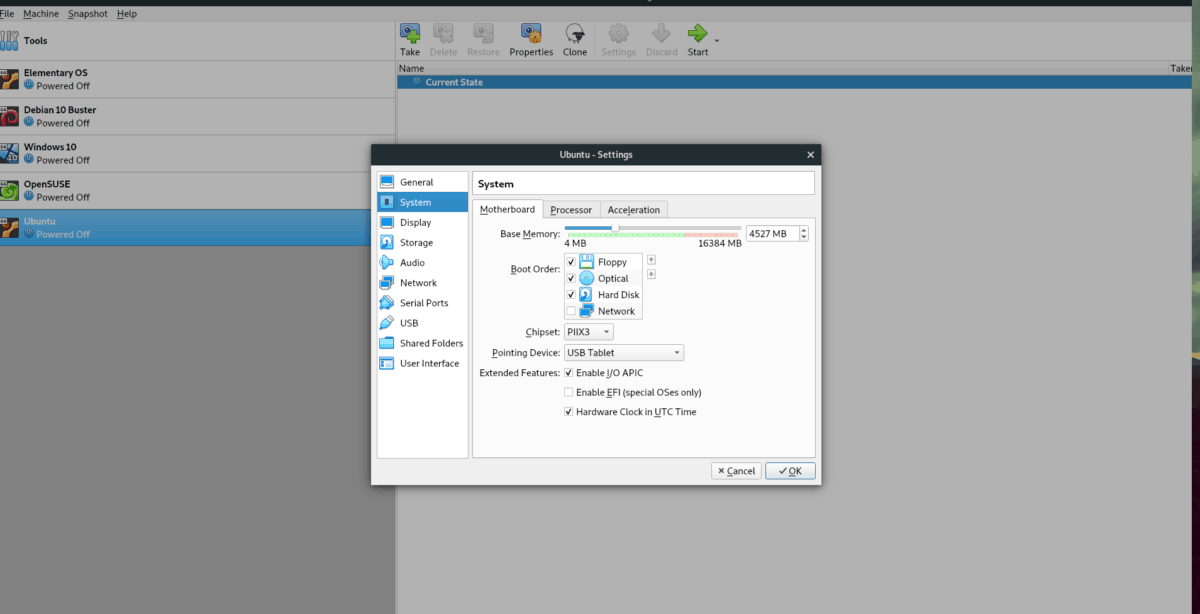
Množství RAM vybrané ve výchozím nastavení naVirtualBox je docela malý. Zhruba asi 1024 MB. Tato částka je dostatečná pro spuštění základní distribuce Linuxu, ale pokud chcete dělat nějakou vážnou práci, je třeba zvýšit množství paměti RAM.
Chcete-li zvýšit virtuální RAM v aplikaci VirtualBox, zavřete virtuální počítač a vypněte jej. Poté na něj klikněte pravým tlačítkem myši v uživatelském rozhraní VBox a v nabídce klepněte pravým tlačítkem myši na položku „Nastavení“.
V okně „Nastavení“ klikněte na „Systém“. Vyhledejte kartu „Základní deska“ a klikněte na ni. Odtud najděte „Základní paměť“ a přetáhněte posuvník na požadované množství paměti RAM (nejméně 2–3 GB).
Po nastavení paměti RAM virtuálního počítače na vyšší částku klikněte na tlačítko „OK“ a změny se projeví.
Použijte lehký desktop ve VM
Existuje mnoho hardwarových změnVirtualBox, který zlepší výkon vašeho virtuálního počítače, a my jsme se tímto článkem zabývali dnes. Pokud však váš Linux VM běží pomalu, měli byste také zvážit prostředí, ve kterém na něm běžíte.
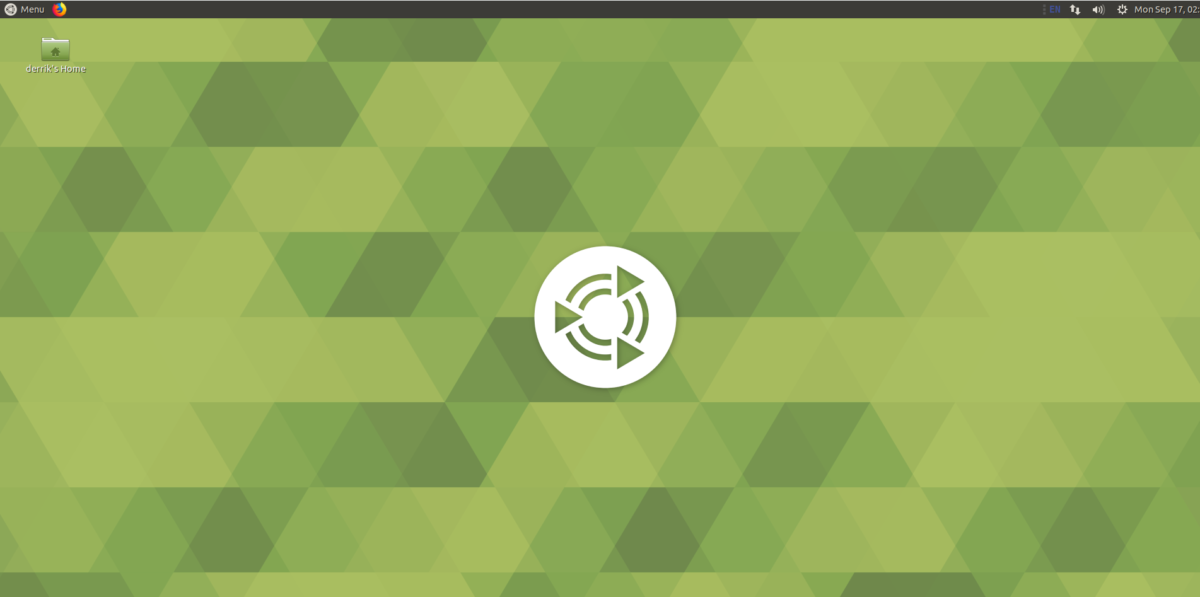
K dispozici je většina distribucí LinuxuGnome Shell nebo KDE Plasma. Tyto stolní počítače jsou velmi těžké a pro virtualizaci nejsou skvělé. Místo toho zvažte instalaci odlehčeného stolního prostředí, které používá mnohem méně systémových prostředků a je citlivější v prostředí VM, jako je LXQt, XFCE4, Mate nebo Enlightenment.













Komentáře